Kun sinulla on ongelmia Windows-tietokoneesi kanssa, sinua yleensä kehotetaan asettamaan Windowsin cdrom ja käynnistämään palautuskonsoli ongelman korjaamiseksi. Joten mihin laitoit XP-levyn joka tapauksessa? Miksi emme voi asentaa palautuskonsolia vain kiintolevylle?
Kuten käy ilmi, voit todellakin asentaa palautuskonsolin käynnistysvalikkovaihtoehtona. Tämä ei auta, jos tietokoneesi ei käynnisty lainkaan, mutta monissa tapauksissa se on sinulle hyödyllinen.
Huomaa: Jos sinulla on kaksoiskäynnistysasennus Windows Vistan kanssa, on mahdollista, että tämän asentaminen vaikeuttaa käynnistämistä Vistassa, joten älä käytä tätä ennen kuin voin vahvistaa toisin.
Palautuskonsolin asentaminen kiintolevylle
Ensin sinun on asetettava Windows XP -CD-levy asemaan. On tärkeää huomata, että XP: n cdrom-version on vastattava asentamaasi XP-versiota. Joten jos SP2 on asennettu, mutta CD on SP1: lle, sinun on luettava tämä Microsoft KB -artikkeli .
Avaa Käynnistä \ Suorita-valintaikkuna ja kirjoita seuraava komento säätämällä aseman kirjain vastaamaan CD-asemaan:
d: \ i386 \ winnt32.exe / cmdcons
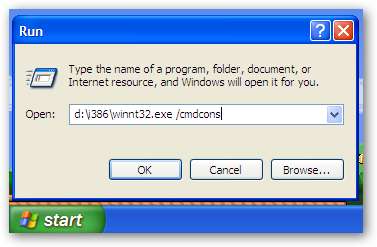
Sinua pyydetään todella laaja valintaikkuna vahvistamaan, että haluat todella tehdä tämän.
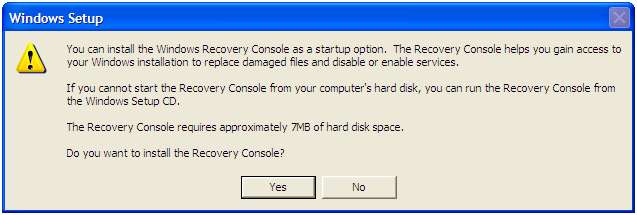
Asennus miettii hetken ...
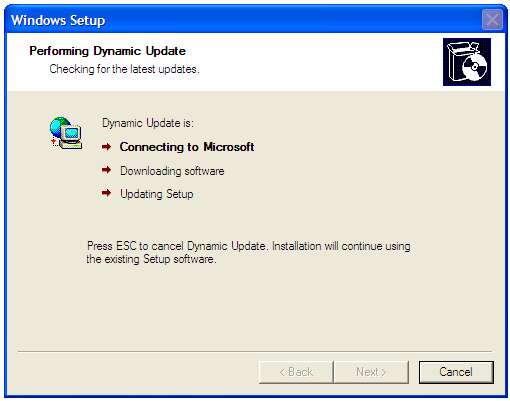
Ja sitten saat kehotuksen asennuksen onnistumisesta (toivottavasti).
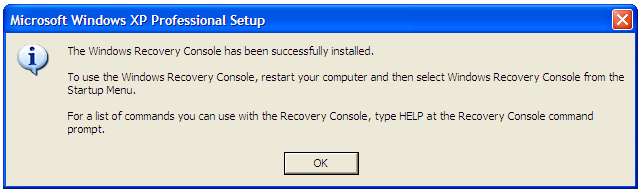
Jos sinulla on ongelmia tämän asentamisessa, kannattaa tarkistaa tämä Microsoft KB -artikkeli .
Palautuskonsolin käyttö
Kun palautuskonsoli on asennettu, voit käynnistää tietokoneen uudelleen ja sinun pitäisi nähdä se käynnistysvaihtoehtojen luettelossa:
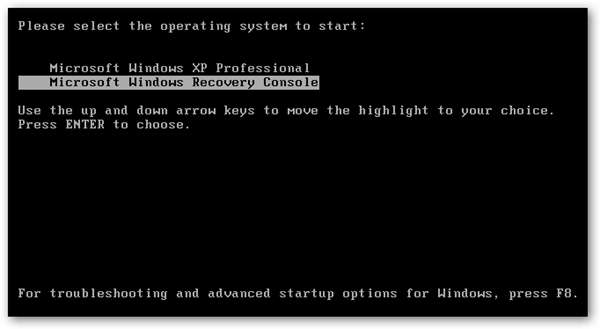
Kun konsoli latautuu, se kysyy, mihin asennukseen haluat kirjautua. Sinun on kirjoitettava numero, tässä tapauksessa kirjoitat “1” ja sitten sinua pyydetään antamaan järjestelmänvalvojan salasana.
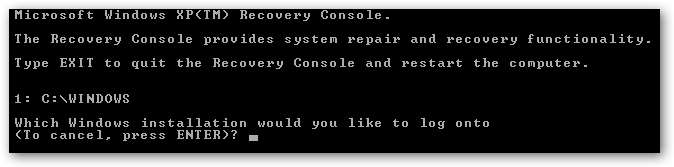
Kirjoita HELP komentokehotteeseen nähdäksesi luettelon kaikista komennoista.

En käsittele konsolin käyttöä yksityiskohtaisesti, koska se on todella erillinen artikkeli.
Muuta käynnistysvalikon aikakatkaisua
Kun olet asentanut tämän, huomaat yhtäkkiä, että tietokoneesi odottaa käynnistysvalikkoa 30 sekuntia. Muuta tätä aikakatkaisua napsauttamalla hiiren kakkospainikkeella Oma tietokone -kuvaketta ja valitsemalla Ominaisuudet tai käyttämällä Win + Break-pikanäppäintä.
Valitse Lisäasetukset-välilehti ja sitten Asetukset-painike Käynnistys ja palautus -kohdassa:
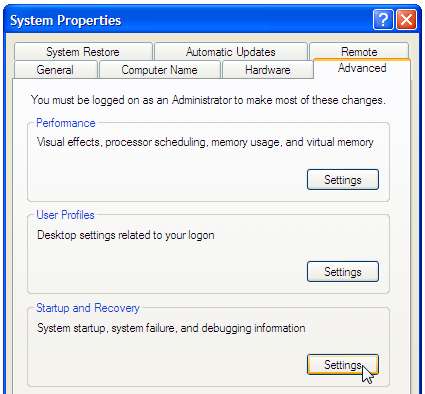
Nyt voit muuttaa aikakatkaisuarvon järkevämmäksi, esimerkiksi noin 5 sekunniksi.
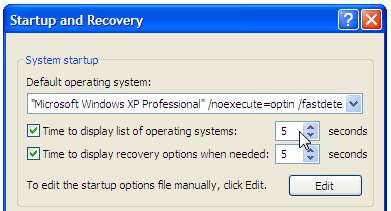
Jos napsautat Muokkaa-painiketta, näet boot.ini-tiedoston, josta näet palautuskonsolin uuden rivin.
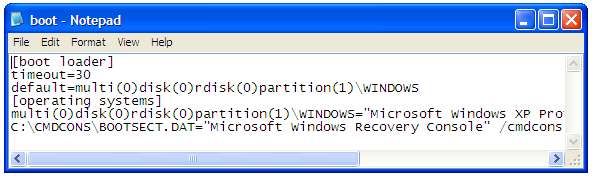
Jos et tiedä mitä olet tekemässä, älä muokkaa tätä tiedostoa ... tai tarvitset itse asiassa asennus-CD: n korjaamaan sen =)







